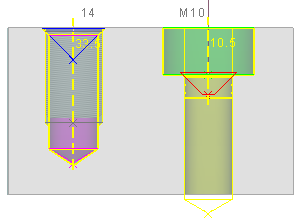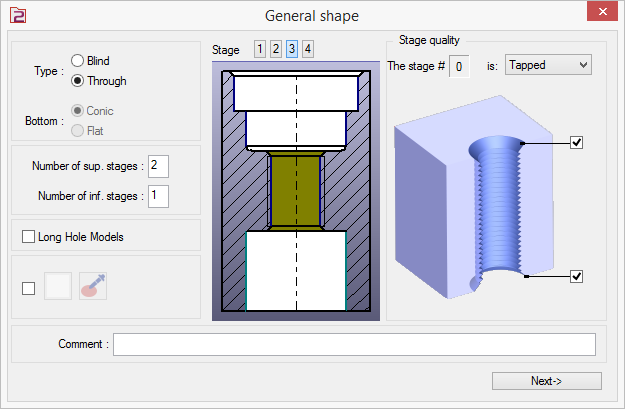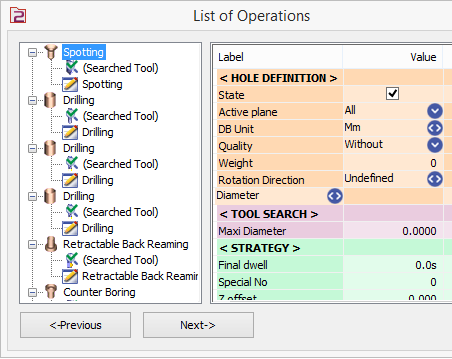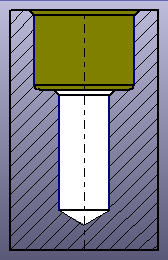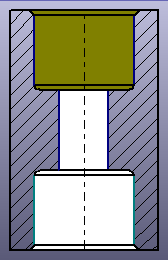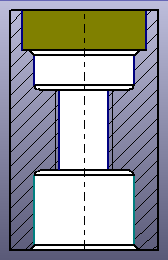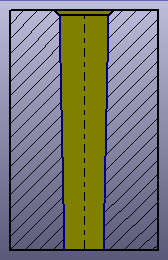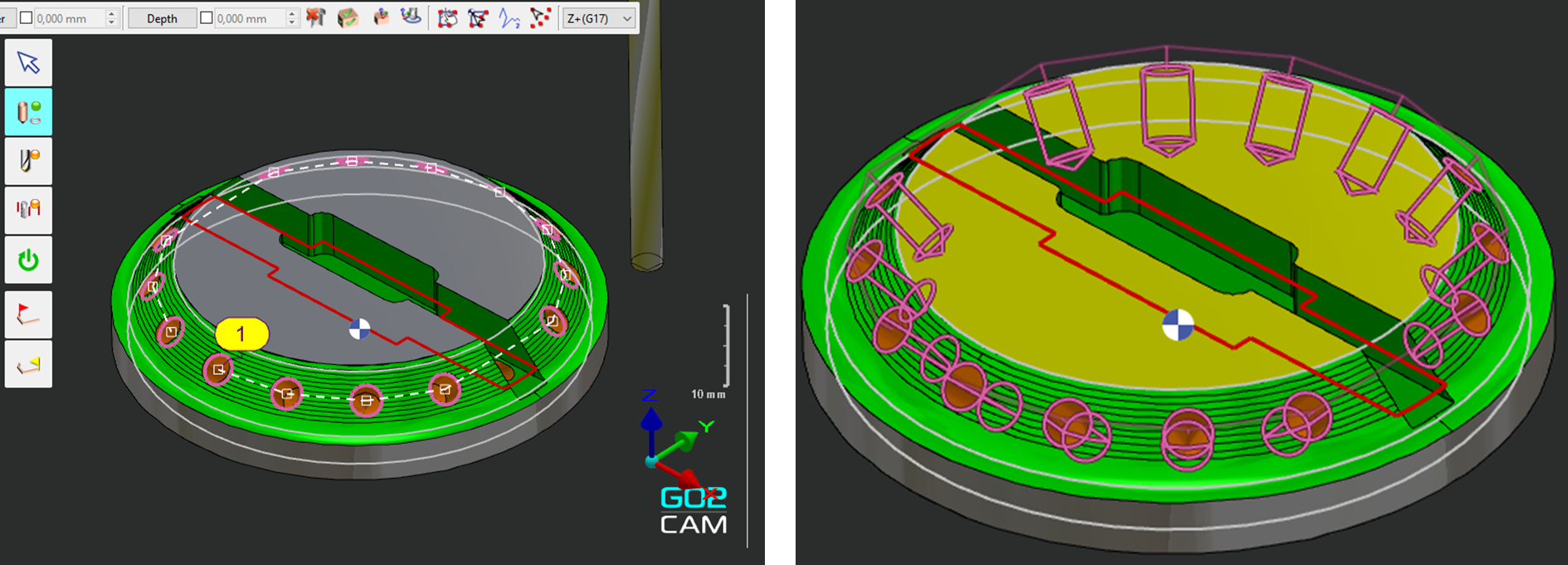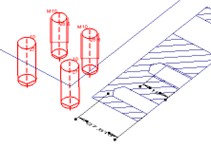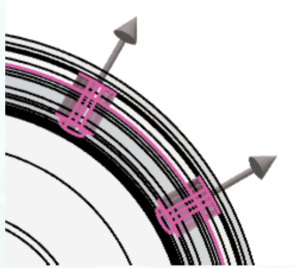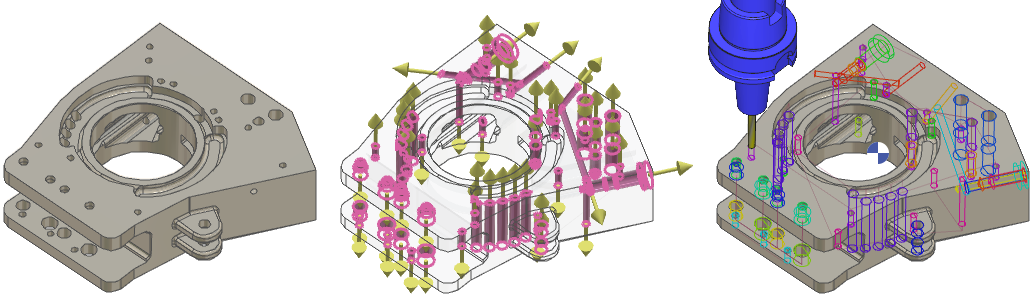|
|
プレゼンテーション
GO2camでは2種類のエンティティを穴として加工できます:
-
円
-
穴:寸法と技術データを持つフィーチャ。
円のプロセス
|
ジオメトリ選択 |
加工する穴の選択と早送りの最適化 |
|
|
ツールライブラリ |
ツールの選択 |
|
|
ポイントツーポイントサイクル |
サイクルとそのストラテジーの選択、Z開始点と深さの入力。 |
同じ要素で複数の操作を行う場合は、これらの操作(センタリング+ドリル+タッピングなど)を繰り返す必要があります。
穴のプロセス
|
GO2camでは2種類の穴を使用できます: |
|
|
標準穴、 |
|
|
ユーザー穴。 |
|
標準 穴
|
位置: 設計 / ワイヤーフレーム / 穴 と 設計 / ソリッド / フィーチャ
定義する 穴の種類 (面取り、ねじ切りなど)、盲穴または貫通穴、その直径と深さ。 入力できます 標準 M8、M10など。表から読み込みます。これらの表はカスタマイズできます。以下のヒントを参照してください。 オペレーションのカスタマイズ可能なリストが自動的に作成されます。 注: 標準穴は最大2段階の穴です。 加工には ミリング / 穴/形状 / 自動 をクリックして 計算開始 アイコンをクリックします。
|
標準穴は標準化された表に従って定義されます。独自の表を定義できます csv 形式で保存します GO2camV6**\Holenor .
Then declare them in ツール/オプション/穴 .
デフォルトのファイルに基づいて、構文を厳守することをお勧めします
ユーザー
穴
位置: 設計 / ワイヤーフレーム / 穴 と 設計 / ソリッド / ソリッド上の機能
機械の位置で HMF (穴加工フィーチャ) オプションモジュール
現在の平面として定義 特殊穴 モデル
非常に使いやすいインターフェースで、穴の形状(盲穴または貫通穴)、ステージ数、ステージの品質(スムーズ、カウンターボーリング、タップ済み)を定義します。
この形状を加工するために、オペレーションリストが自動的に作成されます。その後、このオペレーションリストを調整したり、オペレーションを追加または削除したり、数式を定義したりすることもできます。
|
現在の平面として定義 穴ライブラリ その機械を頻繁に使用します
|
|
|
|
|
|
2ステップ |
3ステップ |
4ステップ |
円錐穴 |
ユーザー穴テンプレートに色を割り当てることができます。この色は、穴認識中に色付き穴に穴モデルを適用するために使用されます。
標準穴とユーザー穴の作成時に、このアイコンをクリックして穴をソリッドパーツから減算できるようになりました
機械加工
直接入力で穴を作成したり、座標を使用してドラフト上に直接配置したりできます。しかし、2Dおよび3Dモデルの復元によってCADファイルを取り込む際に穴フィーチャを使用することもできます。
次のページに詳細を示します。
-
2D 読み込み:円と点の穴への変換、
-
3D読み込み:ソリッド形状の復元
|
以前は、円はアクティブな加工平面の方向(例:例では垂直方向)に加工されていました。現在、 スカラップの考慮 、追加の平面を作成する必要性を排除します。 |
2Dインポート
|
穴変換 |
能力を 円と点を変更します に ポケット または ユーザー定義穴 2D立体化に対応するモデルを選択して寸法の値を適用します |
位置: 設計 / ワイヤーフレーム / 穴
3D インポート
ソリッドモデルを読み込む際、コマンドを使用して円筒形状を復元できます。
|
|
穴認識 |
外側からのスタートを可能にする 削除要素の獲得 ストレートシャンク形状 ソリッド内に見つかりました |
Z方向は自動的に与えられます(必要に応じてユーザーが変更できます)。同軸形状を組み合わせたり、属性を付与したり、その他多くのコマンドを使用できます。
最後に、あなたは〜できます 各形状に標準またはユーザーモデルを割り当てます GO2camは形状を解析し、トポロジーの点で互換性のあるモデルを選択します。複数の可能性がある場合、ユーザーは適用するモデルを選択できます。
数分後には全ての穴が作成され、加工の準備が整います。加工するには、[ミーリング]に切り替え、[穴/自動]を選択して自動計算を実行するだけです。
|
穴のベクトルの色は管理され、カスタマイズできるようになりました テーマ サイクル色で 代替案1。 ユーザーが個人のテーマに基づいて、より良い表示のための色をフィットコントロールできるようにします。 |
穴認識は、HMFオプションがなくてもアクセスできるようになりました! ソリッドに標準穴を適用するために使用できます。HMFは現在、ユーザー穴の作成と適用に限定されています。